Статьи из блога
Быстрая смена регистра букв (слов) или их размеров
Набирая текст, мне иногда требуется изменить регистр некоторых слов в тексте или же увеличить/уменьшить их размер.
Различают верхний регистр и нижний регистр. Верхний регистр - это заглавные буквы (большие), а нижний регистр - строчные буквы (маленькие).
Поскольку доступные панели инструментов не содержат подобных командных кнопок, приходится лезть в меню и искать уже там эти команды. Очень неудобно.
Конечно, можно воспользоваться методами, изложенными в статье Как настроить Word под себя. Я же в этой заметке расскажу как создать конкретные кнопки изменения регистра и изменения размера символов для быстрого доступа к тем возможностям, которые предоставляют эти команды.
- Зайдите в меню Сервис (Tools) и выберите команду Настройка (Customize).
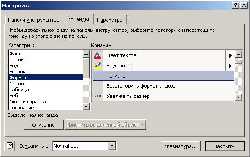
- Переключимся на вкладку Команды (Commands).
- В левом окошке Категории (Categories) щелкнем на Формат (Format) и в правом окошке найдем команду Регистр (Change Case).
- Жмем на эту команду и удереживая нажатой кнопку мыши перенесем кнопку на панель инструментов.
- На панели инструментов появится новая кнопка с текстом Регистр (Change Case). Можете оставить этот текст как есть или же присвоить кнопке какую-то иконку.
Проверим работоспособность этой кнопки.
Наберите какой-либо текст в рабочем окне редактора Word. Поставьте курсор мыши на слово, регистр которого вы хотите изменить и нажмите эту кнопку. Попробуйте несколько раз нажимать кнопку Регистр и вы поймете принцип ее действия.
Теперь создадим кнопку, изменяющий размер слова или выделенной буквы. Наши действия практически одинаковы с действиями по созданию кнопки Регистр.
- Зайдите в меню Сервис (Service) и выберите команду Настройка (Customize).
- Переключимся на вкладку Команды (Commands).
- В левом окошке Категории (Categories) щелкнем на Формат (Format) и в правом окошке найдем команду Увеличить размер (Grow Font).
- Жмем на эту команду и удереживая нажатой кнопку мыши перенесем кнопку на панель инструментов. Повторим это же действия для команды Уменьшить размер (Shrink Font).
- На панели инструментов появятся две кнопки с иконкой
 . Пользователи англоязычных версий Word увидят вероятно другие иконки этих команд.
. Пользователи англоязычных версий Word увидят вероятно другие иконки этих команд.
Опять проверяем принцип действия кнопок и радуемся двум вещам:
- мы научились создавать функциональные кнопки;
- мы увеличили эффективность своей работы с текстом.
Метки: настройка word | регистр
Просмотров: 53607
Подписаться на комментарии по RSS
Версия для печати
Еще записи по вопросам использования Microsoft Word:
- 3 способа очистки списка недавно открытых документов
- Microsoft Office: популярные команды на одной вкладке
- Ribbon XML Editor — программа редактирования интерфейса Word 2007, 2010
- Word 2007: добавляем свою вкладку и свои команды
- Word 2007: смена формата сохранения файла
- Word 97 - решение проблемы с отображением символов на линейке
- Автоматическая расстановка переносов
- Автоматическое сохранение всех открытых документов
- Автотекст и Word 2007
- Белый текст на синем фоне в Word 2007
- Белый текст на синем фоне: ностальгия по DOS
- Быстрая смена ориентации страниц документа
- Быстрое изменение стиля форматирования текста
- Быстрое создание нового документа на основе шаблона
- Быстрый доступ к диалоговому окну Параметры страницы
- Быстрый доступ к папке с шаблонами Word
- Вертикальное выравнивание текста
- Возможно ли запретить копирование текста из документа Word?
- Восстановление поврежденных документов Word
- Всплывающая подсказка для гиперссылки в тексте
- Выделенный текст не заменяется при введении нового текста
- Дайджест материалов в рубрике Настройка Word
- Добавление и настройка часто используемых языков в документах
- Документ открывается в режиме чтения: как сменить режим?
- Загадочные кнопки в полосе прокрутки

 Форум
Форум Читают
Читают Обсуждают
Обсуждают страницы
страницы сайты
сайты статистика
статистика
Комментариев: 8
Отличная кнопка. А еще сменить регистр или заставить слово писаться с большой буквы можно комбинацией клавиш
Для этого нужно выделить слово и нажать Shift+F3. Поочередно нажимая эту комбинацию можно сделать все буквы ЗАГЛАВНЫМш, строчными или Писаться С Большой Буквы.
ПыСы: сайт - супер :wink:
Что бы изменить размер букв не обязательно совершать такие сложные действия по перетаскиванию кнопок. В настройке "Форматирование" они уже автоматически встроены, надо только их добавить на панель. Хотя у меня Word 2003, но по-моему и в 2000 были такие кнопки, а вот в других версиях уже не помню. А вот за регистр большое спасибо. Сайт хорош, особенно для начинающих. УСПЕХОВ!
Смена регистра нажать клавиши Shift+F3. Удобнее поиска кнопок на панели инструментов.
Ginger F
спасибо, вечно забываю комбинацию
Svetlana
word 2003 - нет в стандартных кнопках регистра :(
Марк
см. первый комент ;)
Svetlana
прошу прощения за невнимательность, Вы писали про размер и он там есть
Я НЕ МОГУ ЗАРЕГАТСЯ НА САЙТЕ КОГДА ПИШУ ПАРОЛЬ ПИШЕТ НУЖНА БУКВА НИЖНЕГО РЕГИСТРА
ну так и введите нижние символы
и капслок заодно отключите
Спасибо за информацию, очень помогла